图片转换文字,小编告诉你怎么把图片上的字转换成文字
分类:windows7教程 发布时间:2018-05-30 16:51:40
我们经常会上网浏览一些文章,有时会看到写的很好的文章,但是当想要保存下来的时候却发现它是图片上的文字,而不是直接就可以复制粘贴的。那这时候我们该怎么把它转为文字呢?今天小编就来告诉你们怎么把图片上的字转换成文字。
把图片上的字转换成文字有什么好处呢?在小编看来,它可以方便我们使用写得好的一些语句,也方便我们把这些语句分享给自己的朋友。但是我们要怎么去转换呢?接下来,我就来教你们怎么把图片上的字转换成文字。
首先,把纸质文件转换为图片格式。这里我们可以用扫瞄仪把纸张扫瞄成图片,如果没有,用手机拍下来也行,只要拍得清楚就好。
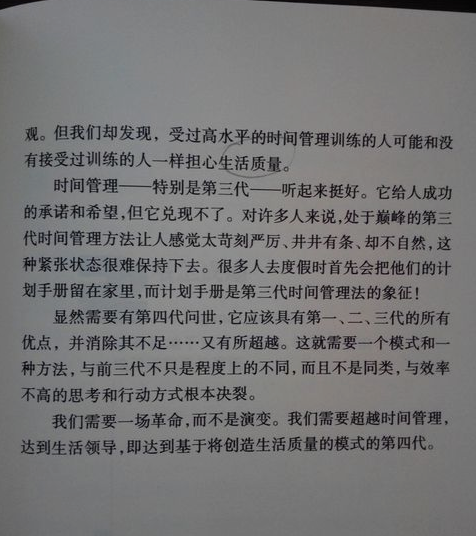
图片转换文字系统软件图解1
然后,打开Office办公软件自带的OneNote工具。然后新建一个笔记页面,以方便接下来的操作。

转换文字系统软件图解2

转换系统软件图解3
然后在菜单栏里点击“插入”,选择插入图片,找到我们需要转换的图片,点插入。

转换文字系统软件图解4
在插入的图片里,右键点击选择“复制图片中的文本”,然后耐心等待一下,等处理结束后,在右边空白处进行粘贴,就能把图片上的文字全部粘贴下来,然后就可以进行编辑。
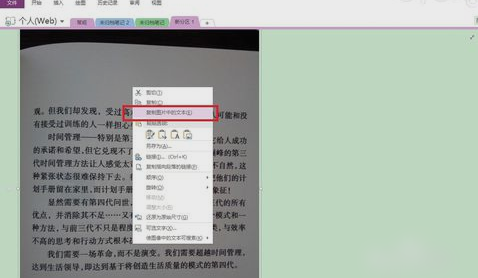
转换系统软件图解5
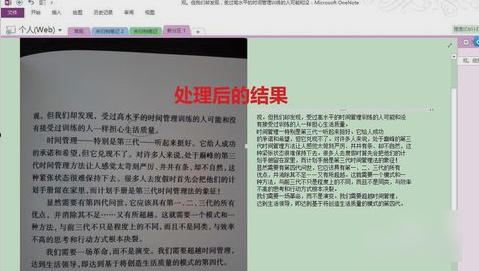
图片转换系统软件图解6






 立即下载
立即下载







 魔法猪一健重装系统win10
魔法猪一健重装系统win10
 装机吧重装系统win10
装机吧重装系统win10
 系统之家一键重装
系统之家一键重装
 小白重装win10
小白重装win10
 杜特门窗管家 v1.2.31 官方版 - 专业的门窗管理工具,提升您的家居安全
杜特门窗管家 v1.2.31 官方版 - 专业的门窗管理工具,提升您的家居安全 免费下载DreamPlan(房屋设计软件) v6.80,打造梦想家园
免费下载DreamPlan(房屋设计软件) v6.80,打造梦想家园 全新升级!门窗天使 v2021官方版,保护您的家居安全
全新升级!门窗天使 v2021官方版,保护您的家居安全 创想3D家居设计 v2.0.0全新升级版,打造您的梦想家居
创想3D家居设计 v2.0.0全新升级版,打造您的梦想家居 全新升级!三维家3D云设计软件v2.2.0,打造您的梦想家园!
全新升级!三维家3D云设计软件v2.2.0,打造您的梦想家园! 全新升级!Sweet Home 3D官方版v7.0.2,打造梦想家园的室内装潢设计软件
全新升级!Sweet Home 3D官方版v7.0.2,打造梦想家园的室内装潢设计软件 优化后的标题
优化后的标题 最新版躺平设
最新版躺平设 每平每屋设计
每平每屋设计 [pCon planne
[pCon planne Ehome室内设
Ehome室内设 家居设计软件
家居设计软件 微信公众号
微信公众号

 抖音号
抖音号

 联系我们
联系我们
 常见问题
常见问题



